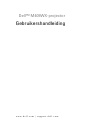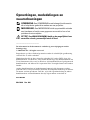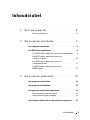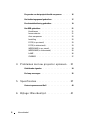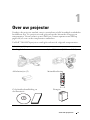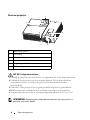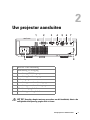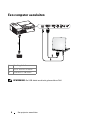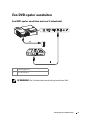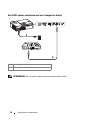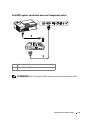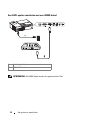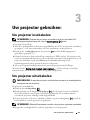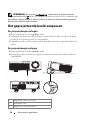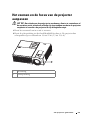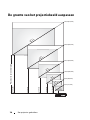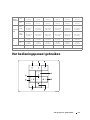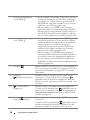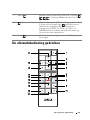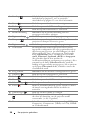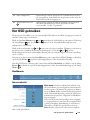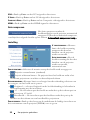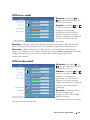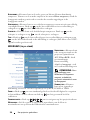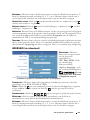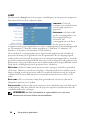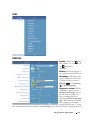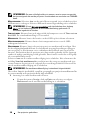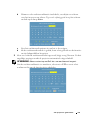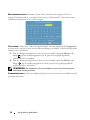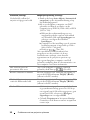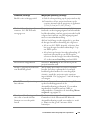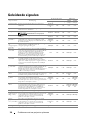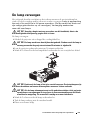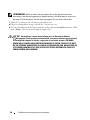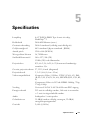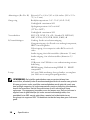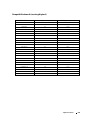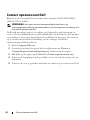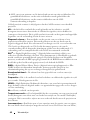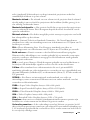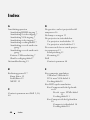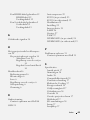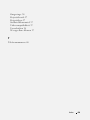Dell M409WX Projector de handleiding
- Categorie
- Projectoren
- Type
- de handleiding

www.dell.com | support.dell.com
Dell™ M409WX-projector
Gebruikershandleiding

Opmerkingen, mededelingen en
waarschuwingen
OPMERKING: Een OPMERKING bevat belangrijke informatie
die u helpt beter gebruik te maken van uw projector.
MEDEDELING: Een MEDEDELING duidt op potentiële schade
aan hardware of verlies van gegevens en vertelt u hoe u het
probleem kunt vermijden.
LET OP: Een WAARSCHUWING duidt op de mogelijkheid van
materiële schade, persoonlijk letsel of dood.
____________________
De informatie in dit document is onderhevig aan wijzigingen zonder
kennisgeving.
© 2008 Dell Inc. All rights reserved.
Reproductie op elke willekeurige manier zonder de schriftelijke goedkeuring
van Dell Inc. is strikt verboden.
Handelsmerken die in deze tekst zijn gebruikt: Dell en het DELL-logo zijn
handelsmerken van Dell Inc.; DLP en het DLP
®
-logo zijn handelsmerken van
Texas Instruments; Microsoft en Windows zijn handelsmerken of gedeponeerde
handelsmerken van Microsoft Corporation in de Verenigde Staten en/of andere
landen.
Andere handelsmerken en handelsnamen kunnen in dit document worden
gebruikt om te verwijzen naar de entiteiten die aanspraak maken op de merken
en namen van hun producten. Dell Inc. wijst elk eigendomsbelang in andere
handelsmerken en handelsnamen dan zijn eigen namen en merken af.
Model M409WX
Mei 2008 Rev. A01

Inhoudstabel 3
Inhoudstabel
1 Over uw projector . . . . . . . . . . . . . . . . . . 5
Over uw projector . . . . . . . . . . . . . . . . . . . 6
2 Uw projector aansluiten . . . . . . . . . . . . . 7
Een computer aansluiten . . . . . . . . . . . . . . . . . 8
Een DVD-speler aansluiten
. . . . . . . . . . . . . . . . 9
Een DVD-speler aansluiten met een S-videokabel
. . 9
Een DVD-speler aansluiten met een
Composiet-kabel
. . . . . . . . . . . . . . . . . . 10
Een DVD-speler aansluiten met een
Component-kabel . . . . . . . . . . . . . . . . . . 11
Een DVD-speler aansluiten met een
HDMI-kabel . . . . . . . . . . . . . . . . . . . . . 12
3 Uw projector gebruiken: . . . . . . . . . . . . . 13
Uw projector inschakelen . . . . . . . . . . . . . . . . 13
Uw projector uitschakelen
. . . . . . . . . . . . . . . 13
Het geprojecteerde beeld aanpassen
. . . . . . . . . . 14
De projectorhoogte verhogen
. . . . . . . . . . . 14
De projectorhoogte verlagen
. . . . . . . . . . . . 14
Het zoomen en de focus van de projector aanpassen
. 15

4 Inhoudstabel
De grootte van het projectiebeeld aanpassen . . . . . 16
Het bedieningspaneel gebruiken
. . . . . . . . . . . . 17
De afstandsbediening gebruiken . . . . . . . . . . . . 19
Het OSD gebruiken
. . . . . . . . . . . . . . . . . . . 21
Hoofdmenu
. . . . . . . . . . . . . . . . . . . . . 21
Invoerselectie
. . . . . . . . . . . . . . . . . . . 21
Auto aanpassen . . . . . . . . . . . . . . . . . . 22
Instelling
. . . . . . . . . . . . . . . . . . . . . . 22
FOTO (in pc-stand)
. . . . . . . . . . . . . . . . . 23
FOTO (in videostand) . . . . . . . . . . . . . . . . 23
WEERGAVE (in pc-stand)
. . . . . . . . . . . . . . 24
WEERGAVE (in videostand)
. . . . . . . . . . . . 25
LAMP . . . . . . . . . . . . . . . . . . . . . . . . 26
OVERIGE
. . . . . . . . . . . . . . . . . . . . . . 27
4 Problemen met uw projector oplossen . . 31
Geleidende signalen . . . . . . . . . . . . . . . . . . 34
De lamp vervangen . . . . . . . . . . . . . . . . . . . 35
5 Specificaties . . . . . . . . . . . . . . . . . . . . . . 37
Contact opnemen met Dell . . . . . . . . . . . . . . . 40
6 Bijlage: Woordenlijst . . . . . . . . . . . . . . . . 41

Over uw projector 5
1
Over uw projector
Voordat u de projector aansluit, moet u controleren of alle benodigde onderdelen
beschikbaar zijn. Uw projector wordt geleverd met de hieronder weergegeven
componenten. Neem contact op met Dell (zie
Contact opnemen met Dell op
pagina 40
) als een van de componenten ontbreken.
Uw Dell™ M409WX-projector wordt geleverd met de volgende componenten:
Inhoud verpakking
Voedingskabel 1,8m VGA-kabel (VGA naar VGA)
AAA-batterijen (2) Afstandsbediening
Cd gebruikershandleiding en
documentatie
Draagtas

6 Over uw projector
Over uw projector
LET OP: Veiligheidsrichtlijnen
1
Gebruik de projector niet in de buurt van apparaten die veel warmte genereren.
2
Gebruik de projector niet op zeer stofrijke plaatsen. Het stof kan defecten
veroorzaken aan het systeem en de projector zal automatisch worden
uitgeschakeld.
3
Controleer of de projector in een goed geventileerd gebied is geïnstalleerd.
4
Blokkeer nooit de ventilatiesleuven en andere openingen op de projector.
5
Zorg dat de projector werkt in een omgevingstemperatuur van 5ºC tot 35ºC.
OPMERKING: Raadpleeg de veiligheidsinformatie die bij uw projector is
geleverd, voor meer details.
1 Bedieningspaneel
2 Zoomring
3 Scherpstelring
4 Lens
5 Regelknop voor de voetjes
6 IR-ontvanger
1
2
4
5
6
6
3

Uw projector aansluiten 7
2
Uw projector aansluiten
LET OP: Voordat u begint met een procedure van dit hoofdstuk, dient u de
veiligheidsrichtlijnen op pagina 6 na te leven.
1 Externe USB-aansluiting
2 Aansluiting VGA-ingang
3 Aansluiting HDMI-ingang
4 Aansluiting S-video-ingang
5 Video-ingang
6 Aansluiting voor de audio-uitgang
7 Aansluiting voor de audio-ingang
8 Sleuf beveiligingskabel
9 Aansluiting voedingskabel
8
9
1
2
3
4
5
6
7
M409WX

8 Uw projector aansluiten
Een computer aansluiten
OPMERKING: De USB-kabel wordt niet geleverd door Dell.
1 Voedingskabel
2 VGA- naar-VGA-kabel
3 USB naar USB-kabel
1
2
3
MOLEX

Uw projector aansluiten 9
Een DVD-speler aansluiten
Een DVD-speler aansluiten met een S-videokabel
OPMERKING: De S-video-kabel wordt niet geleverd door Dell.
1 Voedingskabel
2 S-videokabel
2
1

10 Uw projector aansluiten
Een DVD-speler aansluiten met een Composiet-kabel
OPMERKING: De Composiet-kabel wordt niet geleverd door Dell.
1 Voedingskabel
2 Composiet videokabel
2
2
1

Uw projector aansluiten 11
Een DVD-speler aansluiten met een Component-kabel
OPMERKING: De D-sub naar YPbPr-kabel wordt niet geleverd door Dell.
1 Voedingskabel
2 D-sub naar YPbPr-kabel
1
2

12 Uw projector aansluiten
Een DVD-speler aansluiten met een HDMI-kabel
OPMERKING: De HDMI-kabel wordt niet geleverd door Dell.
1 Voedingskabel
2 HDMI-kabel
2
1

Uw projector gebruiken: 13
3
Uw projector gebruiken:
Uw projector inschakelen
OPMERKING: Schakel de projector in voordat u de bron inschakelt. De
voedingslampje knippert blauw tot u op de voedingsknop drukt.
1
Verwijder de lenskap.
2
Sluit de voedingskabel en de juiste signaalkabels aan. Zie Uw projector aansluiten
op pagina 7 voor meer informatie over het aansluiten van de projector.
3
Druk op de
voedingsknop
van de projector (zie Het bedieningspaneel
gebruiken op pagina 17).
4
Schakel uw bron in (bijvoorbeeld uw computer of DVD-speler). De projector zal
uw bron automatisch detecteren. Als er meerdere bronnen zijn aangesloten op de
projector, druk dan op de knop
Bron
op de afstandsbediening of het
bedieningspaneel om de gewenste bron te selecteren.
5
Als er geen signaal wordt gedetecteerd, toont de projector het Dell-logo.
Als het bericht "Bezig met zoeken naar signaal..." op het scherm verschijnt,
controleer dan of de correcte kabels stevig zijn aangesloten.
Uw projector uitschakelen
MEDEDELING: U moet de projector uitschakelen voordat u de voedingskabel
loskoppelt van de projector.
De projector uitschakelen:
1
Druk op de
voedingsknop
..
2
Druk opnieuw op de knop
voedingsknop
om de projector uit te schakelen.
De koelventilators van de projector blijven gedurende 90 seconden draaien
voordat de projector volledig wordt uitgeschakeld.
3
Om de projector snel uit te schakelen, drukt u op de voedingsknop terwijl de
koelventilators van de projector nog draaien.
OPMERKING: Wacht 60 seconden voordat u de projector opnieuw inschakelt.
4
Koppel de voedingskabel los van het stopcontact en de projector.

14 Uw projector gebruiken:
OPMERKING: Als u op de voedingsknop
drukt terwijl de projector werkt,
verschijnt het bericht "
Druk op voedingsknop om de projector uit te schakelen
" op
het scherm. Om het bericht te wissen, drukt u op een knop op het bedieningspaneel.
Het bericht verdwijnt na 5 seconden.
Het geprojecteerde beeld aanpassen
De projectorhoogte verhogen
1
Druk op de knop voor de
regelbare voet
.
2
Verhoog de projector naar de gewenste weergavehoek en laat vervolgens de knop
los om de voet in deze positie te vergrendelen.
3
Gebruik het wiel voor het regelen van de kantelhoek om de weergavehoek fijn af te
stellen.
De projectorhoogte verlagen
1
Druk op de knop voor de
regelbare voet
.
2
Verlaag de projector en laat vervolgens de knop los om de voet in deze positie te
vergrendelen.
1 Regelknop voor de voetjes
2 Afstelbare voet
3 Regelwiel voor kantelhoek
1
3
3
2

Uw projector gebruiken: 15
Het zoomen en de focus van de projector
aanpassen
LET OP: Om schade aan de projector te voorkomen, dient u te controleren of
de zoomlens en de afstelvoet volledig zijn ingetrokken voordat u de projector
verplaatst of voordat u de projector in zijn draagkoffer stopt.
1
Draai het zoomwiel om in en uit te zoomen.
2
Draai de scherpstelring tot het beeld duidelijk leesbaar is. De projector kan
scherpstellen op een afstand van 1,0 tot 12 m (3,3 tot 39,4 ft).
1 Zoomring
2 Scherpstelring
2
1

16 Uw projector gebruiken:
De grootte van het projectiebeeld aanpassen
327,7"
(832,4cm)
245,8"
(624,3cm)
191,2"
(485,6cm)
136,6"
(346,8cm)
81,9"
(208,1cm)
27,3"
(69,4cm)
359,4"(913,0cm)
269,6"(684,7cm)
209,7"(532,6cm)
149,8"(380,4cm)
89,9"(228,2cm)
30,0 "(76,1cm)
Projector to screen distance
39,4'(12,0m)
29,5'(9,0m)
23,0'(7,0m)
16,4'(5,0m)
9,8'(3,0m)
3,3'(1,0m)
Dell M409WX

Uw projector gebruiken: 17
Het bedieningspaneel gebruiken
Scherm
(diagonaa
l)
Max.
30,0"
(76,1cm)
228,2cm
(89,9")
380,4cm
(149,8")
532,6cm
(209,7")
684,7cm
(269,6")
913,0cm
(359,4")
Min.
27,3"
(69,4cm)
208,1cm
(81,9")
346,8cm
(136,6")
485,6cm
(191,2")
624,3cm
(245,8")
832,4cm
(327,7")
Schermgr
ootte
Max.
(BxH)
25,4 X 15,9" 76,2 X 47,6" 127 X 79,4" 177,8 X 111,1" 228,8 X 142,9" 304,8 X 190,5"
(64,5cm X
40,3cm)
(193,5cm X
121,0cm)
(322,6cm X
201,6cm)
(451,6cm X
282,3cm)
(580,6cm X
362,9cm)
(774,2cm X
483,9cm)
Min.
(BxH)
23,2 X 14,5" 69,5 X 43,4" 115,8 X 72,4" 162,1 X 101,3" 208,4 X 130,3" 277,9 X 173,7"
(58,8cm X
36,8cm)
(176,5cm X
110,3cm)
(294,1cm X
183,8cm)
(411,8cm X
257,4cm)
(529,4cm X
330,9cm)
(705,9cm X
441,2cm)
Hd
Max.
1,97"
(5,0cm)
5,91"
(15,0cm)
9,84"
(25,0cm)
13,78"
(35,0cm)
17,72"
(45,0cm)
23,62"
(60,0cm)
Min.
1,79"
(4,56cm)
5,38"
(13,68cm)
8,97"
(22,79cm)
12,56"
(31,91cm)
16,15"
(41,03cm)
21,54"
(54,71cm)
Afstand 1,0m (3,3') 3,0m (9,8') 5,0m (16,4') 7,0m (23,0') 9,0m (29,5') 12 m (39,4')
* Deze grafiek is uitsluitend bedoeld als referentie voor de gebruikers.
1
3
5
2
7
9
4
8
6

18 Uw projector gebruiken:
1 Waarschuwingslampje
voor LAMP
• Als het lampje voor LAMP oranje blijft, dient u
de lamp te vervangen (zie
De lamp vervangen
op pagina 35
). Neem contact op met Dell als
dit probleem zich blijft voordoen (zie
Contact
opnemen met Dell op pagina 40
).
• Als het lampje voor LAMP oranje knippert,
wordt de projector automatisch uitgeschakeld.
Dit wijst op een systeemfout. Neem contact op
met Dell als dit probleem zich blijft voordoen
(zie
Contact opnemen met Dell op pagina 40
).
2 Waarschuwingslampje
voor TEMP
• Een stabiel oranje lampje onder TEMP geeft
aan dat de projector is oververhit. Het scherm
wordt automatisch uitgeschakeld. Schakel het
scherm opnieuw in nadat de projector is
afgekoeld. Neem contact op met Dell als het
probleem zich blijft voordoen (zie
Contact
opnemen met Dell op pagina 40
).
• Als het lampje voor TEMP oranje knippert,
betekent dit dat een projectorventilator defect is
en wordt de projector automatisch afgesloten.
Neem contact op met Dell als het probleem
zich blijft voordoen (zie
Contact opnemen met
Dell op pagina 40
).
3 Voeding Hiermee kunt u de projector in- en uitschakelen.
Zie Uw projector inschakelen op pagina 13 en Uw
projector uitschakelen op pagina 13 voor meer
informatie.
4 Omhoog
Trapeziumcorrectie
Hiermee kunt u de opties in het OSD-menu
selecteren. U kunt ook de knop Omhoog
gebruiken om de beeldvervorming die door het
kantelen van de projector wordt veroorzaakt, aan
te passen.
5 / Automatisch
aanpassen
Hiermee kunt u de OSD-instelling aanpassen.
U kunt ook de knop Rechts gebruiken om de
projector te synchroniseren met de ingangsbron.
Automatisch aanpassen werkt niet als het OSD
wordt weergegeven.
6 Omlaag /
Tra pe ziumcorre ctie
Hiermee kunt u de opties in het OSD-menu
selecteren.
U kunt ook de knop Omlaag gebruiken om de
beeldvervorming die door het kantelen van de
projector wordt veroorzaakt, aan te passen.

Uw projector gebruiken: 19
De afstandsbediening gebruiken
7 Menu Hiermee kunt u het OSD activeren. Gebruik
en de knop Menu om door het OSD
te navigeren.
8 / Bron Hiermee kunt u de OSD-instelling aanpassen.
U kunt ook de knop Links gebruiken om te
bladeren door Analoge RGB-, Composiet-,
Component (YPbPr, via VGA), S-video-, en
HDMI-bronnen wanneer meerdere bronnen op
de projector zijn aangesloten.
9 Enter Hiermee kunt u een geselecteerde OSD-optie
bevestigen.
1
2
3
4
5
6
7
8
9
19
20
20
18
17
16
15
14
13
11
10
12

20 Uw projector gebruiken:
1 Voeding Schakelt de projector in en uit. Zie Uw projector
inschakelen op pagina 13 en Uw projector
uitschakelen op pagina 13 voor meer informatie.
2 Enter Druk hierop om de selectie te bevestigen.
3 Rechts Druk hierop om de OSD-instelling aan te passen.
4 Omlaag Druk hierop om OSD-items te selecteren.
5 Beeldverhouding Indrukken om de beeldverhouding van een
weergegeven beeld te wijzigen.
6 Pagina omhoog Druk hierop om naar de vorige pagina te gaan.
7 Dempen Druk hierop om het geluid van de luidspreker van de
projector te dempen of weer te geven.
8 Pagina omlaag Druk hierop om naar de volgende pagina te gaan.
9 Videostand De Dell M409WX Micro-projector heeft vooraf
ingestelde configuraties die zijn geoptimaliseerd op
deze knop om gegevens (pc-afbeeldingen) of video
(films, spelletjes, enz.) weer te geven. Druk op de
knop Videomodus om te schakelen tussen de Pc-
stand, Filmstand, Spelstand, sRGB en Aangepaste
(de gebruiker kan in deze modus de
voorkeursinstellingen configureren en opslaan). Als u
eenmaal op de knop Videostand drukt, wordt de
huidige weergavemodus weergegeven. Als u opnieuw
op de knop Videostand drukt, schakelt u tussen de
verschillende modi.
10 Leeg scherm Indrukken om het beeld te verbergen/weer te geven.
11 Omhoog Druk hierop om OSD-items te selecteren.
12 Links Druk hierop om de OSD-instelling aan te passen.
13 Menu Druk hierop om het OSD te activeren.
14 Volume hoger Druk op om het volume te verhogen.
15 Laser Richt de afstandsbediening op het scherm en houd
de knop Laser ingedrukt om het laserlicht te
activeren.
16 Volume lager Druk op om het volume te verlagen.
17 Trapeziumcorrectie Druk hierop om de beeldvervorming aan te passen
die door het kantelen van de projector wordt
veroorzaakt. (+40/-35 graden)
18 Bron Indrukken om te schakelen tussen analoge RGB-,
Composiet-, Component- (YPbPr, via VGA), HDMI-
en S-videobronnen.

Uw projector gebruiken: 21
Het OSD gebruiken
De projector beschikt over een meertalig OSD dat kan worden weergegeven met of
zonder aanwezige invoerbron.
Druk in het hoofdmenu op of om door de tabbladen te navigeren. Druk op
de knop Enter
op het bedieningspaneel of de afstandsbediening om een
submenu te selecteren.
Druk in het submenu op of om een selectie te maken. Wanneer een item is
geselecteerd, verandert de kleur in donkergrijs. Gebruik of op het
bedieningspaneel of de afstandsbediening om de aanpassingen aan een instelling
uit te voeren.
Om terug te keren naar het hoofdmenu, gaat u naar het tabblad Vorige en drukt u
op de knop Enter op het bedieningspaneel of de afstandsbediening.
Om het OSD af te sluiten gaat u naar het tabblad Afsluiten en drukt u op de knop
Enter of drukt u op het bedieningspaneel of de afstandsbediening op de knop
Menu .
Hoofdmenu
Invoerselectie
AUTO BRON—Selecteer Aan (standaard) om
de beschikbare invoersignalen automatisch
te detecteren. Wanneer de projector Aan is
en u op Bron drukt op het bedieningspaneel
of de afstandsbediening, zoekt de projector
automatisch naar het volgende beschikbare
invoersignaal.
Selecteer Uit om het huidige invoersignaal
te vergrendelen of om het invoersignaal dat
u wilt gebruiken, handmatig te selecteren.
Wanneer u Uit hebt geselecteerd en op
Bron drukt, selecteert u het invoersignaal
dat u wilt gebruiken.
19 Auto aanpassen Druk hierop om de projector te synchroniseren met
de invoerbron. Automatisch aanpassen werkt niet als
het OSD wordt weergegeven.
20 Trapeziumcorrectie Druk hierop om de beeldvervorming aan te passen
die door het kantelen van de projector wordt
veroorzaakt. (+40/-35 graden)

22 Uw projector gebruiken:
VGA—Druk op Enter om het VGA-signaal te detecteren.
S-V
IDEO—Druk op Enter om het S-Videosignaal te detecteren.
COMPOSIET VIDEO—Druk op Enter om het Composiet videosignaal te detecteren.
HDMI—Druk op Enter om het HDMI-signaal te detecteren.
Auto aanpassen
Met Auto aanpassen worden de
beeldinstellingen van de projector automatisch
aangepast. Tijdens het automatisch aanpassen,
verschijnt het volgende bericht op het scherm. Automatisch aanpassen bezig....
Instelling
V. TRAPEZIUMCORR.—Hiermee
kunt u de beeldvervorming
aanpassen die door het
kantelen van de projector
wordt veroorzaakt.
A
UTO TRAPEZ.CORR.—Past de
beeldvervorming die door het
kantelen van de projector
wordt veroorzaakt,
automatisch aan.
P
ROJECTORSTAND—Selecteer de manier waarop het beeld wordt weergegeven:
• Projectie vooraan-bureau (standaard).
• Projectie achteraan-bureau - De projector keert het beeld om zodat u het
beeld kunt projecteren van achter een doorschijnend scherm.
BEELDVERHOUDING—Hiermee kunt u een hoogte-breedteverhouding selecteren om
de weergave van het beeld aan te passen.
• Origineel — selecteer Origineel om de beeldverhouding te behouden in
overeenstemming met de invoerbron.
• 4:3 — De invoerbron past het beeld aan zodat het op het scherm past en
projecteert een 4:3 beeld.
•
Breedbeeld — De invoerbron past het beeld aan zodat het past op de
breedte van het scherm om een breedbeeld te projecteren.
P
ROJECTORINFO—Druk op deze knop om de modelnaam de huidige invoerbron en
het serienummer van de projector (PPID#) weer te geven.

Uw projector gebruiken: 23
FOTO (in pc-stand)
HELDERHEID—Gebruik of
om de helderheid van het
beeld aan te passen.
C
ONTRAST—Gebruik en
om het verschil tussen de
helderste en donkerste
gedeelten van het beeld te
regelen. Als u het contrast
aanpast wordt de hoeveelheid
zwart en wit in het beeld
gewijzigd.
K
LEURTEMP.—Hiermee kunt u de kleurtemperatuur aanpassen. Het scherm lijkt
koeler bij hogere kleurtemperaturen en warmer bij lagere kleurtemperaturen.
K
LEUR AANP.—Hiermee kunt u de rode, groen en blauwe kleuren handmatig
aanpassen. Wanneer u de waarde aanpast in het menu Kleur aanpassen, wordt de
Aangepaste modus geactiveerd en worden de waarden opgeslagen in de
Aangepaste modus.
FOTO (in videostand)
HELDERHEID—Gebruik of
om
de helderheid van het
beeld aan te passen.
C
ONTRAST—Gebruik en
om het verschil tussen de
helderste en donkerste
gedeelten van het beeld te
regelen. Als u het contrast
aanpast wordt de hoeveelheid
zwart en wit in het beeld
gewijzigd.
K
LEURTEMP.—Hiermee kunt u
de kleurtemperatuur
aanpassen. Het scherm lijkt
koeler bij hogere
kleurtemperaturen en warmer
bij lagere kleurtemperaturen.

24 Uw projector gebruiken:
KLEUR AANP.—Hiermee kunt u de rode, groen en blauwe kleuren handmatig
aanpassen. Wanneer u de waarde aanpast in het menu Kleur aanpassen, wordt de
Aangepaste modus geactiveerd en worden de waarden opgeslagen in de
Aangepaste modus.
V
ERZADIGING—Hiermee kunt u een videobron aanpassen van zwart-wit naar volledig
verzadigde kleuren. Druk op om de hoeveelheid kleur in een afbeelding te
verlagen en op om deze hoeveelheid te verhogen.
S
CHERPTE—Hiermee kunt u de beeldscherpte aanpassen. Druk op
om de
scherpte te verlagen en op
om de scherpte te verhogen.
T
INT—Druk op
om de hoeveelheid groen in een afbeelding te verhogen en op
om de hoeveelheid rood in de afbeelding te verhogen (kan alleen voor NTSC-
signaal worden geselecteerd).
WEERGAVE (in pc-stand)
VIDEOSTAND—Hiermee kunt
u de weergavestand van de
projector optimaliseren.
•
PC
,
Film
,
sRGB
- biedt
een nauwkeurige
kleurvoorstelling
•
Spel
en
Aangepast
- stelt
uw voorkeursinstellingen in
OPMERKING: Als u
de instellingen voor
Witbalans of Degamma
aanpast, schakelt de
projector automatisch over
op Aangepast.
S
IGNAALTYPE—Hiermee
kunt u het signaaltype
handmatig selecteren. Stel het signaaltype in op RGB, YCbCR of YPbPr.
Z
OOM —Druk op om een standaard gebied van het beeld digitaal te vergroten
in het midden van het scherm en druk op om het gezoomde beeld te
verkleinen.
Z
OOMNAVIGATIE—Druk op om te navigeren op het projectiescherm.
W
ITBALANS—Stel de waarde in op 0 om de reproductie van de kleur te
maximaliseren en op 10 om de helderheid te maximaliseren.

Uw projector gebruiken: 25
DEGAMMA—Hiermee kunt u de kleurprestaties van het beeldscherm aanpassen. U
kunt de degammawaarde instellen op: 1, 2, 3 en 4. Hiermee kunt u kiezen uit 4
vooraf ingestelde waarden om de kleurprestaties van het beeld te wijzigen.
HORIZONTALE POSITIE. Druk op om het beeld naar links te verplaatsen en op
om het naar rechts te verplaatsen.
V
ERTICALE POSITIE. Druk op om het beeld omlaag te verplaatsen en om het
omhoog te verplaatsen.
F
REQUENTIE. Hiermee kunt u de klokfrequentie van de weergavegegevens wijzigen in
overeenstemming met de frequentie van de grafische kaart van uw computer. Als u
een verticale knipperende balk ziet, gebruik dan Frequentie om de balken te
minimaliseren. Dit is een onnauwkeurige aanpassing.
T
RACERING. Hiermee kunt u de fase van het beeldschermsignaal synchroniseren met
deze van de grafische kaart. Als u een onstabiel of flikkerend beeld hebt, gebruik
dan de functie Opsporing om dit te corrigeren. Dit is een nauwkeurige aanpassing.
WEERGAVE (in videostand)
VIDEOSTAND—Hiermee
kunt u de weergavestand
van de projector
optimaliseren.
•
PC
,
Film
,
sRGB
- biedt
een nauwkeurige
kleurvoorstelling
•
Spel
en
Aangepast
- stelt
uw voorkeursinstellingen in
OPMERKING: Als u de
instellingen voor Witbalans
of Degamma aanpast,
schakelt de projector automatisch over op Aangepast.
S
IGNAALTYPE—Hiermee kunt u het signaaltype handmatig selecteren. Stel het
signaaltype in op RGB, YCbCR of YPbPr.
Z
OOM —Druk op om een standaard gebied van het beeld digitaal te vergroten
in het midden van het scherm en druk op om het gezoomde beeld te
verkleinen.
ZOOMNAVIGATIE—Druk op om te navigeren op het projectiescherm.
W
ITBALANS—Stel de waarde in op 0 om de reproductie van de kleur te
maximaliseren en op 10 om de helderheid te maximaliseren.
D
EGAMMA—Hiermee kunt u de kleurprestaties van het beeldscherm aanpassen. U
kunt de degammawaarde instellen op: 1, 2, 3 en 4. Hiermee kunt u kiezen uit 4
vooraf ingestelde waarden om de kleurprestaties van het beeld te wijzigen.

26 Uw projector gebruiken:
LAMP
Met het menu Lamp kunt u de weergave-instellingen van uw projector aanpassen.
Het menu Foto biedt de volgende opties:
L
AMPUREN—Geeft de
werkuren weer sinds de timer
van de lamp opnieuw is
ingesteld.
E
NERGIEBESP.—Selecteer Ja
om de vertragingsduur voor
de energiebesparing te
selecteren. De
vertragingsduur is de duur
die uw projector moet
wachten terwijl er geen signaaluitvoer is. De vertragingsduur is standaard ingesteld
op 120 minuten. U kunt dit echter instellen op 5 minuten, 15 minuten, 30
minuten, 45 minuten, 60 minuten of 120 minuten.
Als er tijdens de vertragingsduur geen signaal wordt gedetecteerd, schakelt de
projector de lamp uit en gaat deze naar de spaarstand. Als een ingangssignaal
wordt gedetecteerd terwijl de projector in de energiebesparingsmodus is, wordt de
projector automatisch ingeschakeld. Als er geen invoersignaal wordt gedetecteerd
binnen twee uur, gaat de projector van de spaarstand naar de uitgeschakelde stand.
Druk op de voedingsknop om de projector in te schakelen.
ECO-
STAND—Selecteer Aan om de projector met een lager verbruik te gebruiken
(168 watt). Wanneer u werkt met een lager verbruik wordt de levensduur van de
lamp verlengd, werkt de projector stiller en wordt de lichtuitvoer op het scherm
verduisterd. Selecteer Uit om met een normaal stroomniveau te werken (212
watt).
R
ESET LAMP—Als u een nieuwe lamp hebt geïnstalleerd, selecteert u Ja om de
lamptimer opnieuw in te stellen.
S
NEL AFSLUITEN—Selecteer Ja om de projector uit te schakelen met één druk op de
voedingsknop. Met deze functie kan de projector op korte tijd afkoelen door de
ventilatorsnelheid te verhogen.
OPMERKING: Als Snel uitschakelen is ingeschakeld, zult u iets meer
akoestische ruis horen tijdens het uitschakelen.

Uw projector gebruiken: 27
TAAL
OVERIGE
VOLUME—Druk op om
het volume te verlagen en
op om het te
verhogen.
D
EMPEN—Hiermee kunt u
het geluid in/uitschakelen.
A
UDIOBRON—Hiermee kunt
u de audiobron selecteren.
U hebt de keuze tussen
HDMI en Analoog
(Audio-ingang).
A
ANGEPAST SCHERM—Druk
op Enter om het menu
Aangepast scherm weer te
geven. Selecteer JA om
het schermbeeld op te
nemen als Mijn aangepast
logo. Dit scherm vervangt
alle originele schermen
met het Dell-logo. U kunt
het standaardscherm herstellen door Dell-logo te selecteren in het pop-upscherm.

28 Uw projector gebruiken:
OPMERKING: Om een volledig beeld op te nemen, moet u ervoor zorgen dat
het invoersignaal dat met de projector is verbonden een resolutie van 1280x800
heeft.
MENU VERGREND. Selecteer Aan om de optie Menu vergrend. in te schakelen en het
OSD-menu te verbergen. Selecteer Uit om de menuvergrendeling uit te schakelen.
OPMERKING: U kunt Menuvergrendeling ook uitschakelen door de knop
Menu op het bedieningspaneel of de afstandsbediening gedurende 15
seconden ingedrukt te houden.
TIME-OUT MENU. Hiermee kunt u de uitgestelde tijd aanpassen voor de Time-out van
het OSD. De standaardinstelling is 30 seconden.
M
ENUPOSITIE. Hiermee kunt u de locatie van het OSD op het scherm selecteren.
M
ENUTRANSPARANTIE. Hiermee kunt u het transparantieniveau van de OSD-
achtergrond selecteren.
W
ACHTWOORD. Hiermee kunt u de projector met een wachtwoord beveiligen. Met
dit beveiligingshulpmiddel kunt u verschillende toegangsbeperkingen opleggen
om uw privacy te beschermen en te verhinderen dat anderen met uw projector
knoeien. Dit betekent dat de projector niet kan worden gebruikt als het apparaat
zonder de nodige machtiging wordt gebruikt. Deze functie werkt dus ook tegelijk
als een antidiefstalsysteem.
Selecteer Ann om de wachtwoordbeveiliging in te schakelen. Het scherm met de
melding Voer het wachtwoord in verschijnt met de vraag een wachtwoord in te
voeren wanneer de projector de volgende keer wordt ingeschakeld. Selecteer Uit
om de wachtwoordbeveiliging uit te schakelen.
OPMERKING: De wachtwoordbeveiliging is standaard uitgeschakeld.
Als u deze functie inschakelt, wordt u gevraagd een projectorwachtwoord in
te voeren nadat u de projector hebt ingeschakeld.
1 Aanvraag 1ste maal wachtwoord invoeren:
a Ga naar het menu Overige, druk op Enter en selecteer vervolgens
Wachtwoord om de wachtwoordinstelling in te schakelen
.

Uw projector gebruiken: 29
b Wanneer u de wachtwoordfunctie inschakelt, verschijnt een scherm
voor het invoeren van tekens. Typ een 4-cijferig getal in op het scherm
en druk op de knop Enter.
c Voer het wachtwoord opnieuw in om het te bevestigen.
d Als de wachtwoordcontrole is gelukt, kunt u het gebruik van de functies
en zijn hulpmiddelen hervatten.
2 Als u een verkeerd wachtwoord hebt ingevoerd, krijgt u nog 2 kansen. Na drie
ongeldige pogingen wordt de projector automatisch uitgeschakeld.
OPMERKING: Neem contact op met Dell als u uw wachtwoord vergeet.
3 Om de wachtwoordfunctie te annuleren, selecteert u UIT en voert u het
wachtwoord in om de functie uit te schakelen.

30 Uw projector gebruiken:
WACHTWOORD WIJZIGEN—Hiermee kunt u het wachtwoord wijzigen. Voer het
originele wachtwoord en vervolgens het nieuwe wachtwoord in. Voer het nieuwe
wachtwoord opnieuw in om te bevestigen.
T
ESTPATROON—Selecteer 1 om het ingebouwde 2 om het ingebouwde Testpatroon
te activeren voor het testen van de scherpstelling en resolutie. Selecteer Uit om de
functie uit te schakelen.
1
Om het diagnosetestpatroon 1 uit te voeren, houdt u de knop
Menu
en de
knop op het bedieningspaneel van de projector tegelijk ingedrukt
gedurende twee seconden.
2
Om het diagnosetestpatroon 2 uit te voeren, houdt u de knop
Menu
en de
knop
op het bedieningspaneel van de projector tegelijk ingedrukt
gedurende twee seconden.
OPMERKING: Om testpatroon 2 in te schakelen, moet u een invoersignaal
verbinden met de projector.
S
TANDAARDWAARDEN—Selecteer Aan om de projector opnieuw in te stellen naar de
standaardwaarden.

Problemen met uw projector oplossen 31
4
Problemen met uw projector
oplossen
Als u problemen ondervindt met uw projector, raadpleeg dan de volgende tips voor
het oplossen van problemen. Neem contact op met Dell als het probleem zich
blijft voordoen (zie
Contact opnemen met Dell op pagina 40
).
Probleem Mogelijke oplossing
Er verschijnt geen beeld op
het scherm
• Controleer of de lenskap verwijderd is en of
de projector is ingeschakeld.
• Controleer of de externe grafische poort is
ingeschakeld. Als u een draagbare computer
van Dell gebruikt, druk dan op
(Fn+F8). Raadpleeg voor andere computers
de respectieve documentatie.
• Controleer of alle kabels stevig zijn
aangesloten. Zie Uw projector aansluiten op
pagina 7.
• Controleer of de pinnen van de
aansluitingen niet zijn verbogen of gebroken.
• Controleer of de lamp veilig en correct is
geïnstalleerd. Zie Geleidende signalen op
pagina 34.
•Gebruik
Test pattern (Testpatroon)
in het
menu
Others (Overige)
(zie
Overige
op
pagina 27). Controleer of de kleuren van het
testpatroon correct zijn.

32 Problemen met uw projector oplossen
Gedeeltelijk, rollend of
onjuist weergegeven beeld
1
Druk op de knop
Auto Adjust (Automatisch
aanpassen)
op de afstandsbediening of op
het bedieningspaneel.
2
Als u een draagbare computer van Dell™
gebruikt, stel dan de resolutie van de
computer in op WXGA (1280 x 800) of XGA
(1024 x 768):
a
Klik met de rechtermuisknop op een
ongebruikt gedeelte van het bureaublad
van Windows, klik op
Eigenschappen
en
selecteer vervolgens het tabblad
Instellingen
.
b
Controleer of de instelling voor de externe
beeldschermpoort is ingesteld op 1280 x
800 of 1024 x 768 pixels.
c
Druk op (Fn+F8).
Als u problemen ondervindt met het
aanpassen van de resolutie of als uw
beeldscherm vastloopt, start dan alle
apparatuur en de projector opnieuw op.
Als u geen draagbare computer van Dell
gebruikt, raadpleeg dan de documentatie van
uw computer voor meer informatie.
Het scherm geeft uw
presentatie niet weer.
Als u een draagbare computer van Dell
gebruikt, druk dan op
(Fn+F8)
.
Beeld is instabiel of flikkert Pas het opsporen (zie
Trace r ing op p a g ina 25
)
aan in het OSD-submenu Display (Beeld)
(alleen in de PC-modus).
Het beeld vertoont een
verticale flikkerende balk.
Pas de frequentie (zie
Frequentie op pagina 25
)
aan in het OSD-submenu Display (Beeld)
(alleen in de PC-modus).
De beeldkleur is niet correct.
• Als het uitvoersignaal van uw grafische kaart
is gesynchroniseerd op groen en u VGA op
een signaal van 60 Hz wilt weergegeven, gaat
u naar het OSD, selecteert u
Weergave
,
Signaaltype
en vervolgens
RGB
.
•Gebruik
Testp at ro on
in het menu
Overige
.
Controleer of de kleuren van het testpatroon
correct zijn.
Probleem
(vervolg)
Mogelijke oplossing
(vervolg)

Problemen met uw projector oplossen 33
Beeld is niet scherpgesteld 1
Stel de scherpstelring op de projectorlens bij.
2
Controleer of het projectiescherm op de
vereiste afstand van de projector is geplaatst.
(3,3 ft [1,0 m] to 39,4 ft [12 m]).
Het beeld wordt uitgerekt
wanneer 16:9 DVD wordt
weergegeven.
De projector detecteert automatisch het
formaat van het ingangssignaal en behoudt de
beeldverhouding van het geprojecteerde beeld
volgens het formaat van het ingangssignaal
met een standaardinstelling.
Als het beeld nog steeds uitgerekt is, pas dan
de hoogte-breedteverhouding als volgt aan:
• Als u een 16:9 DVD afspeelt, selecteer dan
het type hoogte-breedteverhouding 4:3 op
uw DVD-speler.
• Als u het type hoogte-breedteverhouding 4:3
niet kunt selecteren op uw DVD-speler,
selecteer dan de hoogte-breedteverhouding
4:3 in het menu
Instelling
van het OSD.
Het beeld is omgedraaid Selecteer Instelling in het OSD en pas de
projectiemodus aan.
Lamp is opgebrand of maakt
een knallend geluid
Als de lamp het einde van zijn levensduur
bereikt, kan deze opbranden of een luid
knallend geluid maken. In een dergelijke
situatie, wordt de projector niet opnieuw
ingeschakeld. Zie op pagina 35 om de lamp te
vervangen.
Het OSD verschijnt niet op
het scherm
Probeer dit op te lossen door de knop Menu
op het bedieningspaneel of de
afstandsbediening gedurende 15 seconden
ingedrukt te houden om het OSD te
ontgrendelen. Controleer de instelling Menu
vergrend. op pagina 28.
De afstandsbediening werkt
niet vlot of werkt slechts
binnen een zeer beperkt
bereik
Het batterijvermogen kan laag zijn.
Controleer of de laserstraal die door de
afstandsbediening wordt verzonden, te zwak
is. Plaats in dat geval 2 nieuwe AAA-
batterijen.
Probleem
(vervolg)
Mogelijke oplossing
(vervolg)

34 Problemen met uw projector oplossen
Geleidende signalen
Projectorstatus Beschrijving
Bedieningsknoppen
Indicator
Voeding Menu Overige
TEMP
(oranje)
LAMP
(oranje)
Stand-bymodus Projector in stand-bymodus. Gereed om in te
schakelen.
BLAUW
knipperen
d
UIT UIT UIT UIT
Opwarmmodus De projector heeft wat tijd nodig om op te
warmen en in te schakelen.
BLAUW BLAUW BLAUW UIT UIT
Lamp aan Projector in normale modus, gereed om een beeld
weer te geven.
Opmerking: Het OSD-menu is niet geopend.
BLAUW BLAUW UIT UIT UIT
Koelmodus
De projector is bezig met afkoelen om uit te
schakelen.
BLAUW UIT UIT UIT UIT
Energiebesparin
gsmodus
De energiebesparingsmodus is geactiveerd. Als er
gedurende twee uur geen invoersignaal wordt
gedetecteerd, gaat de projector automatisch naar
de stand-bymodus
ORANJE
knipperen
d
UIT UIT UIT UIT
Afkoelen vóór
de
energiebesparin
gsmodus.
De projector heeft ongeveer 60 seconden nodig
om af te koelen voordat deze naar de
energiebesparingsmodus gaat.
ORANJE UIT UIT UIT UIT
Projector
oververhit
De ventilatieopeningen zijn mogelijk geblokkeerd
of de omgevingstemperatuur is hoger dan 35
℃
. De
projector wordt automatisch uitgeschakeld.
Controleer of de ventilatieopeningen niet zijn
geblokkeerd en of de omgevingstemperatuur
binnen het gebruiksbereik ligt. Neem contact op
met Dell als het probleem zich blijft voordoen.
UIT UIT UIT ORANJE UIT
Lamp
oververhit
De lamp is oververhit. De ventilatieopeningen zijn
mogelijk geblokkeerd. De projector wordt
automatisch uitgeschakeld. Schakel het scherm
opnieuw in nadat de projector is afgekoeld. Neem
contact op met Dell als dit probleem zich blijft
voordoen.
BLAUW UIT UIT ORANJE UIT
Lampaandrijvin
g oververhit
De lampaandrijving is oververhit. De
ventilatieopeningen zijn mogelijk geblokkeerd. De
projector wordt automatisch uitgeschakeld.
Schakel het scherm opnieuw in nadat de projector
is afgekoeld. Neem contact op met Dell als het
probleem zich blijft voordoen.
ORANJE UIT UIT ORANJE UIT
Ventil at or
defect
Een van de ventilators werkt niet. De projector
wordt automatisch uitgeschakeld. Neem contact op
met Dell als het probleem zich blijft voordoen.
UIT UIT UIT
ORANJE
knippere
nd
UIT
Lampaandrijvin
g defect
De lampaandrijving is defect. De projector wordt
automatisch uitgeschakeld. Koppel de
voedingskabel los en schakel het beeldscherm na 3
minuten opnieuw in. Neem contact op met Dell als
dit probleem zich blijft voordoen.
ORANJE
knipperen
d
UIT UIT UIT
ORANJE
knippere
nd
Kleurenwiel
defect
Het kleurenwiel kan niet worden gestart. Er is een
fout opgetreden in de projector en de projector
wordt automatisch uitgeschakeld. Koppel na 3
minuten de voedings
kabel
los en schakel het
beeldscherm opnieuw in. Neem contact op met
Dell als dit probleem zich blijft voordoen.
BLAUW UIT UIT
ORANJE
knippere
nd
ORANJE
knippere
nd
Lamp defect De lamp werkt niet. Vervang de lamp. UIT UIT UIT UIT ORANJE
Defect -
gelijkstroomvoe
ding (+12V)
De voeding is onderbroken. De projector wordt
automatisch uitgeschakeld. Koppel na 3 minuten de
voedingskabel los en schakel het beeldscherm
opnieuw in. Neem contact op met Dell als dit
probleem zich blijft voordoen.
ORANJE
knipperen
d
UIT UIT ORANJE ORANJE
Defect -
gelijkstroomtoe
voer (secundair)
De voeding is onderbroken. De projector wordt
automatisch uitgeschakeld. Koppel na 3 minuten de
voedingskabel los en schakel het beeldscherm
opnieuw in. Neem contact op met Dell als dit
probleem zich blijft voordoen.
ORANJE
knipperen
d
UIT UIT ORANJE UIT
*Overige: bedieningsknoppen op het bedieningspaneel behalve Voeding en Menu

Problemen met uw projector oplossen 35
De lamp vervangen
Het volgende bericht verschijnt op het scherm wanneer de projectorlamp het
einde van de levensduur nadert en moet worden vervangen:Lamp is approaching
the end of its useful life in full power operation. (De lap nadert het einde van
zijn nuttige gebruiksduur op vol vermogen). Vervanging aanbevolen.
www.dell.com/lamps
LET OP: Voordat u begint met een procedure van dit hoofdstuk, dient u de
veiligheidsrichtlijnen op pagina 6 na te leven.
De lamp vervangen:
1
Schakel de projector uit en koppel de voedingskabel los.
LET OP: De lamp wordt zeer heet tijdens het gebruik. Probeer nooit de lamp te
vervangen voordat de projector minstens 30 minuten is afgekoeld.
2
Laat de projector gedurende minstens 30 minuten afkoelen.
3
Maak de 2 schroeven die het lampdeksel vasthouden los en verwijder het deksel.
LET OP: Raak nooit de lamp of het glas van de lamp aan. Projectorlampen zijn
zeer breekbaar en kunnen uiteenspatten wanneer u deze aanraakt.
LET OP: Als de lamp uiteenspat, moet u alle gebroken stukjes uit de projector
verwijderen en wegwerpen of recycleren in overeenstemming met de lokale
of nationale wetgeving. Zie www.dell.com/hg voor meer informatie.
4
Maak de 2 schroeven die de lamp vasthouden los.
5
Trek de lamp omhoog met de metalen hendel.
6
Plaats een nieuwe lamp.
warning label

36 Problemen met uw projector oplossen
OPMERKING: Dell kan eisen dat de lampen die onder garantie worden
vervangen, worden teruggestuurd. Anders werpt u de lamp weg of recyclet u
de lamp. Zie Verwijderen van de lamp op pagina 36 voor meer informatie.
7
Maak de 2 schroeven die de lamp vasthouden vast.
8
Plaats het lampdeksel terug en maak de 2 schroeven vast.
9
Stel de gebruikstijd van de lamp opnieuw in door
Ja
voor
Lamp Reset
in het OSD-
menu
Lamp
. (Zie het menu Lamp op pagina 26)
LET OP: Verwijderen van de lamp (alleen voor de Verenigde Staten)
De lamp(en) in dit product bevatten kwik en moeten worden gerecycleerd
of verwijderd volgens de lokale, regionale of nationale wetten. GA NAAR
WWW.DELL.COM/HG VOOR MEER INFORMATIE OF NEEM CONTACT OP MET
DE ELECTRONIC INDUSTRIES ALLIANCE OP WWW.EIAE.ORG. RAADPLEEG DE
SITE WWW.LAMPRECYCLE.ORG VOOR SPECIFIEKE INFORMATIE OVER HET
VERWIJDEREN VAN LAMPEN.

Specificaties 37
5
Specificaties
5
Lampklep 0,65" WXGA DMD Type A met één chip,
DarkChip™2
Helderheid 2000 ANSI-lumen (max.)
Contrastverhouding 2000:1 standaard (volledig aan/volledig uit)
Gelijkvormigheid 80% standaard (Japan standaard - JBMA)
Aantal pixels 1280 x 800 (WXGA)
Weergeefbare kleuren 16,7M kleuren
Snelheid kleurenwiel 100~127,5 Hz (2X)
150Hz (3X) in de filmmodus
Projectielens F/2,44~2,58, f=21,8~23,8 mm met handmatige
zoomlens 1,1x
Grootte projectiescherm 27,3-359,4 inch (diagonaal)
Projectiebereik 3,3~39,4 ft (1,0 m~12 m)
Videocompatibiliteit Composiet Video / S-Video: NTSC (J, M, 4,43), PAL
(B, D, G, H, I, M, N, Nc, 60), SECAM (B, D, G, K, K1,
L)
Component Video via VGA & HDMI: 1080i/p, 720p,
576i/p, 480i/p
Voeding Universeel 90-264 V AC 50-60 Hz met PFC-ingang
Energieverbruik 212 watt in volledige modus, 168 watt in ecomodus
< 3 watt in uitgeschakelde modus.
Audio Luidspreker 1 watt speaker
Geluidsniveau 39 dB(A) modus volledig vermogen, 32 dB(A)
energiebesparingsmodus
Gewicht 2,6 kb (1,18 lbs)

38 Specificaties
OPMERKING: De feitelijke gebruiksduur van een projectielamp kan
verschillen, afhankelijk van de werkomstandigheden en de manier van gebruik.
Als een projector onder moeilijke omstandigheden wordt gebruikt, zoals een
heel stoffige omgeving, bij hoge temperaturen en door plotseling uitschakelen,
kan dit de levensduur van de lamp verkorten of zelfs een defecte lamp
opleveren. De opgegeven levensduur van de lampen voor Dell-projectoren is
afgeleid van de gebruikelijke tijd onder normale omstandigheden, voor
gemiddeld ruim 50% van de gebruikers, waarin het helderheidsniveau
terugloopt tot ongeveer 50%. Dit betekent niet dat de lamp dan geen licht meer
geeft.
Afmetingen (B x D x H) Extern 8,07 x 6,10 x 2,85 ± 0,04 inches (205 x 155 x
72,5 ± 1 mm)
Omgeving Bedrijfstemperatuur: 5
o
C - 35
o
C (41
o
F- 95
o
F)
Vochtigheid: maximum 80%
Opslagtemperatuur: 0
o
C tot 60
o
C
(32
o
F to 140
o
F)
Vochtigheid: maximum 90%
Voorschriften FCC, CE, VCCI, UL, cUL, Nemko-GS, ICES-003,
MIC, C-Tick, CCC, PSB, NOM, SABS, eK
I/O-aansluitingen Voeding: Socket wisselstroomingang
Computeringang: één D-sub voor analoog/component,
HDTV-invoersignalen
Video-ingang: één composiet video RCA en één S-
video
Audio-ingang één telefoonstekker (diameter 3,5 mm)
Audio-uitgang: één telefoonstekker (diameter 3,5
mm)
USB-poort: één USB-slave voor ondersteuning externe
bediening
HDMI-ingang: Ondersteuning HDMI 1.1. HDCP-
compatibel
Lamp 165-watt 3000-urenlamp, door gebruiker vervangbaar
(tot 5000 uur in energiebesparingsmodus)

Specificaties 39
Compatibiliteitsmodi (analoog/digitaal)
Resolutie
V. frequentie (Hz) H. frequentie (KHz)
640X480 59,9 31,5
640X480 75 37,5
640X480 85 43,3
720X400 70,1 31,5
720X400 85 37,9
800X600 60,3 37,9
800X600 75 46,9
800X600 85,1 53,7
848X480 60 31
1024X768 60 48,4
1024X768 75 60
1024X768 85 68,7
1152X864 75 67,5
1280X720 59,9 44,8
1280X768 59,9 47,8
1280X800 59,8 49,7
1280X1024 60 64
1280X1024 75 80
1280X1024 85 91,1
1360X768 60 47,7
1400X1050 60 65,3
1440X900 59,9 55,9
1680X1050 60 65,3
1600x1200 60 75

40 Contact opnemen met Dell
Contact opnemen met Dell
Klanten in de Verenigde Staten, kunnen het nummer 800-WWW-DELL
(800-999-3355) bellen.
OPMERKING: Als u geen actieve internetverbinding hebt, kunt u de
contactgegevens vinden op uw aankoopfactuur, de leveringsnota, de rekening of in
de productcatalogus van Dell.
Dell biedt meerdere opties voor online en telefonische ondersteuning en
service. De beschikbaarheid verschilt afhankelijk van het land en het product
en sommige services zijn mogelijk niet beschikbaar in uw regio. Om contact
op te nemen met Dell met betrekking tot de verkoop, technische
ondersteuning of klantendienst:
1
Bezoek
support.dell.com
.
2
Controleer uw land of regio in het vervolgkeuzemenu
Choose A
Country/Region (Een land/regio kiezen)
onderaan op de pagina.
3
Klik links op de pagina op
Contact Us (Contact opnemen met ons)
.
4
Selecteer de koppeling van de geschikte service of ondersteuning voor uw
behoeften.
5
Selecteer de voor u geschikte methode om contact op te nemen met Dell.

Woordenlijst 41
Bijlage: Woordenlijst
ANSI Lumens —Een standaard voor het meten van lichtuitvoer, die wordt
gebruikt voor het vergelijken van projectors. Een standaard voor het meten van de
helderheid. Deze waarde wordt berekend door een vierkante meter van een beeld
in negen gelijke rechthoeken te splitsen, de waarde van de lux-lezing (of
helderheid) in het midden van elke rechthoek te meten en vervolgens een
gemiddelde te maken van deze negen punten.
Beeldverhouding —De populairste hoogte-breedteverhouding is 4:3 (4 bij 3). De
eerste televisie- en computervideoformaten hebben een hoogte-
breedteverhouding van 4:3. Dit betekent dat de breedte van het beeld 4/3 is van de
hoogte.
Helderheid— De hoeveelheid licht die van een beeld, een projectiebeeld of een
projectieapparaat wordt uitgezonden. De helderheid van de projector wordt
gemeten in ANSI-lumen.
Kleurtemperatuur— het uitzicht van de kleur van wit licht. Een lage
kleurtemperatuur impliceert een warmer licht (meer geel/rood) terwijl een hoge
kleurtemperatuur een kouder licht (meer blauw) impliceert. De standaardeenheid
voor de kleurtemperatuur is Kelvin (K).
Component video— Een methode om kwaliteitsvideo te leveren in een formaat
die alle componenten van het oorspronkelijke beeld bevatten. Bestaat uit het
luminantiesignaal en twee afzonderlijke chrominantiesignalen die worden
gedefinieerd als Y'Pb'Pr' voor analoge componenten en Y'Cb'Cr voor digitale
componenten. Component video is beschikbaar op DVD-spelers en projectors.
Composiet Video — Een videosignaal dat luma (helderheid), chroma (kleur),
burst (kleurreferentie) en sync (horizontale en verticale synchronisatiesignalen)
combineert in een signaalgolfvorm die wordt gedragen via één draadpaar. Er zijn
drie soorten formaten: NTSC, PAL en SECAM.
Gecomprimeerde resolutie— Als de invoerbeelden een hogere resolutie hebben
dan de oorspronkelijke resolutie van de projector, wordt het resulterende beeld
geschaald volgens de oorspronkelijke resolutie van de projector. De aard van de
compressie in een digitaal apparaat betekent dat een deel van de beeldinhoud
verloren is.
Contrastverhouding— Het bereik van lichte en donkere waarden in een beeld, of
de verhouding tussen hun maximum- en minimumwaarden. Om deze verhouding
te meten worden door de projectiesector twee methoden gebruikt:
1
Volledig aan/uit
- meet de verhouding van de lichtuitvoer van een volledig wit
beeld (volledig aan) en de lichtuitvoer van een volledig zwart beeld (volledig uit).

42 Woordenlijst
2
ANSI
- meet een patroon van 16 afwisselende zwarte en witte rechthoeken. De
gemiddelde lichtuitvoer van de witte rechthoeken wordt gedeeld door de
gemiddelde lichtuitvoer van de zwarte rechthoeken om de
ANSI
-
contrastverhouding te bepalen.
Volledig aan/uit contrast is altijd groter dan het ANSI-contrast voor dezelfde
projector.
dB— decibel—Een eenheid die wordt gebruikt om het relatieve verschil,
doorgaans tussen twee akoestische of elektrische signalen, uit te drukken in
vermogen of intensiteit. Dit is gelijk aan het tienvoud van het gemeenschappelijke
logaritme van de verhouding tussen de twee niveaus.
Diagonaal scherm— Een methode om de grootte van een scherm of een
geprojecteerd beeld te meten. Dit wordt gemeten van de ene hoek naar de
tegenoverliggende hoek. Een scherm met een hoogte van 9ft. en een breedte van
12ft. heeft een diagonaal van 15ft. In dit document gaan we uit van de
veronderstelling dat de diagonale afmetingen gelden voor de traditionele 4:3-
verhouding van een computerbeeld zoals in het bovenstaande voorbeeld.
DLP
®
— Digital Light Processing™ (Digitale lichtverwerking)—Dit is een
reflectieve beeldtechnologie die door Texas Instruments is ontwikkeld en gebruik
maakt van kleine gemanipuleerde spiegels. Het licht dat door een kleurfilter
passeert, wordt naar de DLP-spiegels gestuurd die de RGB-kleuren schikken in een
beeld dat op het beeld wordt geprojecteerd, ook bekend als DMD.
DMD— digitaal Micro-Mirror Device (digitaal micro-spiegelapparaat)— Elke
DMD bestaat uit duizenden kantelende, microscopische spiegels in een
aluminiumlegering die op een verborgen draagvlak zijn gemonteerd.
Brandpuntsafstand— De afstand van het oppervlak van een lens naar zijn
brandpunt.
Frequentie— Dit is de snelheid van het herhalen van elektrische signalen in cycli
per seconde. Wordt gemeten in Hz.
HDMI— High Definition Multimedia Interface, om zowel niet-gecomprimeerde
hoge definitie video als digitale audio- en apparaatbeheergegevens over te dragen
via één aansluiting.
Hz — Hertz, eenheid van frequentie.
Trapeziumcorrectie — Een hulpmiddel dat de vervorming van een geprojecteerd
beeld (doorgaans een effect met een brede bovenzijde en een smalle onderzijde)
corrigeert. Dit is meestal te wijten aan een verkeerde hoek tussen de projector en
het scherm.
Laseraanwijzer—Een kleine pen of een aanwijzer met de grootte van een sigaar,
die een kleine door batterijen aangedreven laser bevat. Deze laser kan een kleine,

Woordenlijst 43
rode (standaard) lichtstraal met een hoge intensiteit projecteren zodat het
onmiddellijk zichtbaar is op het scherm.
Maximale afstand— De afstand van een scherm tot de projector kan de afstand
zijn die nodig is om een beeld te projecteren dat bruikbaar (helder genoeg) is in
een volledig verduisterde kamer.
Maximale beeldgrootte — Het grootste beeld dat een projector kan projecteren
in een verduisterde kamer. Dit is doorgaans beperkt door het focusbereik van de
optische onderdelen.
Minimale afstand— De dichtst mogelijke positie waarop een projector een beeld
kan scherpstellen op het scherm.
NTSC— National Television Standards Committee. De Noord-Amerikaanse
standaard voor video en uitzendingen met een videoformaat van 525 lijnen aan 30
beelden per seconde.
PAL— Phase Alternating Line. Een Europese standaard voor video en
uitzendingen met een videoformaat van 625 lijnen aan 25 beelden per seconde.
Beeld omkeren— Functie waarmee u het beeld horizontaal kunt spiegelen.
Wanneer tekst, afbeeldingen, enz. worden gebruikt bij een normale voorwaartse
projectie, worden ze achterwaarts weergegeven. Beeld omkeren wordt gebruikt
voor projectie achteraan.
RGB— rood, groen, blauw— Wordt doorgaans gebruikt om een beeldscherm te
beschrijven dat afzonderlijke signalen vereist voor elk van de drie kleuren.
S-Video—Een standaard voor videotransmissie die een 4 pin mini-DIN-
aansluiting gebruikt om video-informatie te verzenden via twee signaalkabels met
de naam luminantie (helderheid, Y) en chrominantie (kleur, C). S-Video wordt ook
Y/C genoemd.
SECAM— Een Franse en internationale zendstandaard voor video en
uitzendingen, nauw verwant met PAL maar met een andere methode voor het
verzenden van kleurinformatie.
SVGA— Super Video Graphics Array— 800 x 600 pixels.
SXGA— Super Extended Graphics Array,—1280 x 1024 pixels.
UXGA— Ultra Extended Graphics Array—1600 x 1200 pixels.
VGA— Video Graphics Array—640 x 480 pixels.
XGA— Extended Video Graphics Array— 1024 x 768 pixels.
Zoomlens—Lens met een variabele brandpuntsafstand waarmee operator zijn
beeld kan in- of uitzoomen om het kleiner of groter te maken.
Verhouding zoomlens— Is de verhouding tussen het kleinste en grootste beeld
dat een lens kan projecteren vanaf een vaste afstand. Een zoomlensverhouding van
1.4:1 betekent bijvoorbeeld dat een beeld van 10 ft. zonder zoom een beeld van 14
ft. zou zijn bij volledige zoom.

44 Index
Index
A
Aansluitingspoorten
Aansluiting HDMI-ingang
7
Aansluiting S-video-ingang
7
Aansluiting VGA-ingang
7
Aansluiting video-ingang
7
Aansluiting voedingskabel
7
Aansluiting voor de audio-in-
gang
7
Aansluiting voor de audio-uit-
gang
7
Externe USB-aansluiting
7
Sleuf beveiligingskabel
7
Afstandsbediening
19
B
Bedieningspaneel 17
Knop Enter
19
Links/Bron
19
MENU
19
C
Contact opnemen met Dell 5, 18,
40
D
De grootte van het projectiebeeld
aanpassen
16
De lamp vervangen
35
De projector in-/uitschakelen
Uw projector inschakelen
13
Uw projector uitschakelen
13
De zoom en de focus van de projec-
tor aanpassen
15
Scherpstelring
15
Zoomring
15
Dell
Contact opnemen
40
E
Een computer aansluiten
USB naar USB-kabel
8
VGA- naar VGA-kabel
8
Voedingskabel
8
Een DVD-speler aansluiten
Een Component-kabel gebruik-
en
11
D-sub naar YPbPr-kabel
11
Voedingskabel
11
Een Composiet-kabel gebruiken
10
Composiet videokabel
10
Voedingskabel
10

Index 45
Een HDMI-kabel gebruiken 12
HDMI-kabel
12
Voedingskabel
12
Een S-videokabel gebruiken
9
S-videokabel
9
Voedingskabel
9
G
Geleidende signalen 34
H
Het geprojecteerde beeld aanpas-
sen
14
De projectorhoogte regelen
14
Afstelbare voet
14
Regelknop voor de voetjes
14
Regelwiel voor kantelhoek
14
Hoofdeenheid
6
Bedieningspaneel
6
IR-ontvanger
6
Lens
6
Regelknop voor de voetjes
6
Scherpstelring
6
Zoomring
6
O
Ondersteuning
Contact opnemen met Dell
40
OSD
21
Auto aanpassen
22
FOTO (in pc-stand)
23
FOTO (in videostand)
23
Hoofdmenu
21
Instelling
22
Invoerselectie
21
LAMP
26
Overige
27
TAAL
27
WEERGAVE (in pc-stand)
24
WEERGAVE (in videostand)
25
P
Problemen oplossen 31
Contact opnemen met Dell
31
S
Specificaties
Aantal pixels
37
Afmetingen
38
Audio
38
Compatibiliteitsmodi
39
Contrastverhouding
37
Elektrische Voeding
37
Energieverbruik
38
Gelijkvormigheid
37
Geluidsniveau
38
Gewicht
38
Grootte projectiescherm
37
Helderheid
37
I/O-aansluitingen
38
Lamp
37
Lampklep
37
-
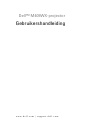 1
1
-
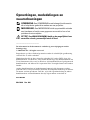 2
2
-
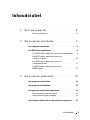 3
3
-
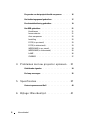 4
4
-
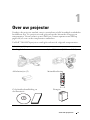 5
5
-
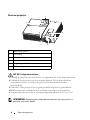 6
6
-
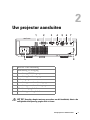 7
7
-
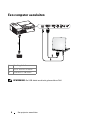 8
8
-
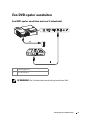 9
9
-
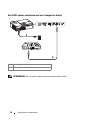 10
10
-
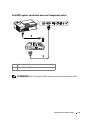 11
11
-
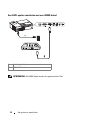 12
12
-
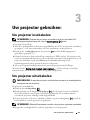 13
13
-
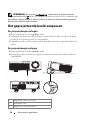 14
14
-
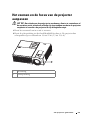 15
15
-
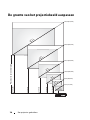 16
16
-
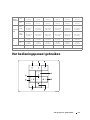 17
17
-
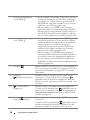 18
18
-
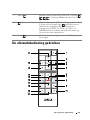 19
19
-
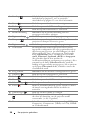 20
20
-
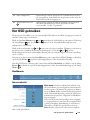 21
21
-
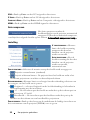 22
22
-
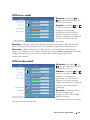 23
23
-
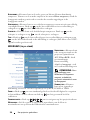 24
24
-
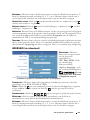 25
25
-
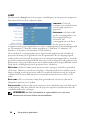 26
26
-
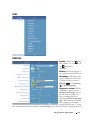 27
27
-
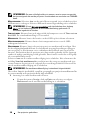 28
28
-
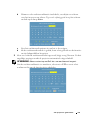 29
29
-
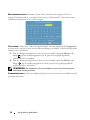 30
30
-
 31
31
-
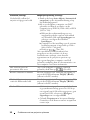 32
32
-
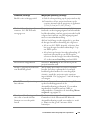 33
33
-
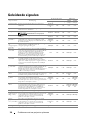 34
34
-
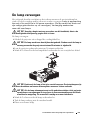 35
35
-
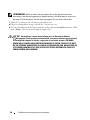 36
36
-
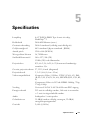 37
37
-
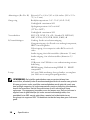 38
38
-
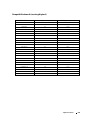 39
39
-
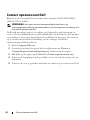 40
40
-
 41
41
-
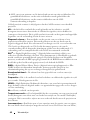 42
42
-
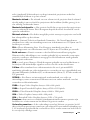 43
43
-
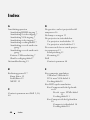 44
44
-
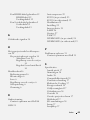 45
45
-
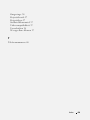 46
46
Dell M409WX Projector de handleiding
- Categorie
- Projectoren
- Type
- de handleiding
Gerelateerde papieren
-
Dell 1409X de handleiding
-
Dell 1209S de handleiding
-
Dell M209X Projector de handleiding
-
Dell 1609wx de handleiding
-
Dell 7609WU Projector Gebruikershandleiding
-
Dell 2400MP Projector Gebruikershandleiding
-
Dell M410HD Projector de handleiding
-
Dell M210X Projector Gebruikershandleiding
-
Dell 1510X Projector de handleiding
-
Dell 1510X Projector de handleiding